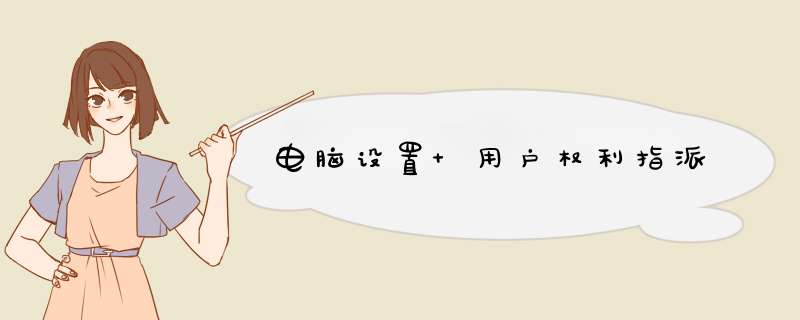
首先,控制面-管理工具-本地安全策略—本地策略—用户权利指派—(双击,)
组策略对于系统管理员来说至关重要,同样,“用户权利指派”策略的重要性也不言而喻,具体内容如下所述。
通过设置“用户权利指派”策略,可以帮助解决用户共享计算机无法共享等诸多网络问题, *** 作步骤如下所述:
第1步,打开“组策略编辑器”窗口,在左窗格中依次展开“计算机配置”→“Windows设置”→“安全设置”→“本地策略”目录,并选中“用户权利指派”选项。然后在右窗格列表中找到并双击“从网络访问此计算机”策略选项,如图1所示
第2步,在打开的“从网络访问此计算机属性”对话框中单击“添加用户或组”按钮,如图2所示。
图2单击“添加用户或组”按钮
第3步,打开“选择用户或组”对话框,单击“高级”按钮。在打开的“输入网络密码”对话框中输入有权限查找AD域的用户或组的用户账户(如Administrator)和密码,并单击“确定”按钮,如图3所示。
第4步,通过用户身份认证后返回“选择用户或组”对话框,单击“立即查找”按钮。在用户列表中选中准备添加的用户(如ithanjiang),并依次单击“确定”→“确定”按钮。返回“从网络访问此计算机属性”对话框,可以看到成功添加的用户或组。单击“确定”按钮。
第5步,在打开的“确认设置更改”对话框中,提示用户即将将此设备更改为可能影响与客户端、服务器和应用程序的兼容性的值。单击“是”按钮即可,如图48所示。
你把系统管理员帐户删除了,当然改不了系统时间了!解决办法是:添加一个新用户,把新用户升级为管理员,升级为管理员的 *** 作是:
开始--运行--输入cmd--回车,然后输入:
net
localgroup
administrators
user1
/add
注意:上面的user1是你刚才新建的用户,然后重新启动电脑,这时用刚才新建的用户登陆,就可以进行任何你想要的 *** 作!
欢迎分享,转载请注明来源:内存溢出

 微信扫一扫
微信扫一扫
 支付宝扫一扫
支付宝扫一扫
评论列表(0条)